Criando uma nova partição no Disco Rígido
Quando você compra um laptop ou até um computador de mesa,
geralmente o disco rígido (HD) vem apenas com a partição primária básica, que
corresponde á letra C:. E tudo é salvo nesse disco, seus arquivos pessoais como fotos, vídeos,
planilhas, documentos, animações, projetos, seus downloads... além claro, do
sistema operacional qualquer que seja, dos aplicativos, os drivers da máquina..
tudinho salvo em um só disco.
Se por acaso um dia, esse disco apresentar algum problema como sistema operacional corrompido, vírus, bad cluster ou simplesmente a
máquina não mais iniciar por qualquer motivo.. bye bye arquivos.
Algumas
pessoas já compram logo um HD externo que custa entre 250 e 350 reais (de 1Tb).
Mas se você não quiser gastar essa grana, vou dar uma dica bem legal pra evitar
dor de cabeça e de quebra economizar algum dinheiro. Crie uma partição no HD do
seu computador.
Pra que serve?
Essa partição ou divisão, embora seja uma partição lógica, o
computador enxerga como se fosse outro disco e vai até atribuir uma letra
diferente, provavelmente D: ( se já não estiver atribuída ao CD) ou então E:. E
nesse disco você joga todas as suas tralhas, quero dizer arquivos pessoais. Se
por ventura você tiver que formatar o C:, esse outro disco não é alterado ou
afetado. Todos os dados nele gravados
permanecem intactos... que beleza, né?
Como criar?
Acesse a área de trabalho do seu computador e clique com o
botão direito do mouse no ícone Computador, depois escolha Gerenciar..
Nessa nova janela, clique em Gerenciamento de Disco
Na parte de baixo da janela aparece o disco do sistema, onde você vai clicar com o botão direito do mouse e escolher Diminuir Volume.
Eu escolhi criar um disco de 70 Gb só para fazer esse teste...
Quando clicamos em diminuir, aparece a nova partição, porém num espaço não alocado...
Clicamos com o botão direito do mouse e escolhemos no menu flutuante "Novo Volume Simples"
Agora precisamos configurar esse "novo disco". é bem simples...
Aqui atribuímos um letra para a unidade...
Formatamos a unidade para que seja reconhecida e "zerada"...
E por fim, já podemos utilizar a unidade e copiar para lá nossos arquivos...










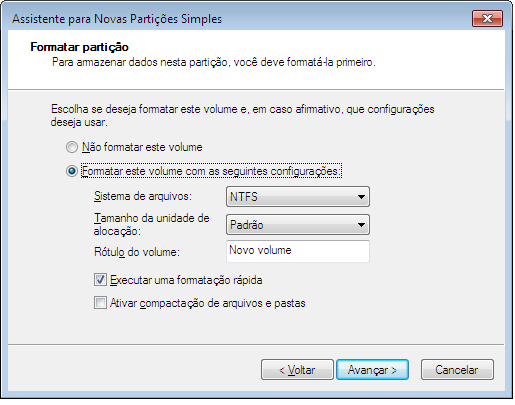













0 comentários:
Postar um comentário